
EndNoteは買いたくないあなたへ捧ぐ!文献管理ソフト徹底比較【Zotero / Mendeley / ReadCube Papers / Paperpile】
前回のZoteroのすすめで書いたように、研究者にとって膨大な量の文献の管理を助けてくれる文献管理ソフトは、まさに相棒のような存在です。
しかし!世の中にはいくつもの文献管理ソフトがあり、それぞれ一長一短の特徴があります。しかも、まだまだ発展途上のものも多いのです。
文献管理ソフトを使っていたりデフォルトのエクスプローラーでフォルダ管理している方は、論文にいろんなメモや下線、添付ファイル、フォルダ・タグ分け等をしているのではないかと思います。いくら最近の文献管理ソフトのインポート機能が便利になっているからといって、膨大な自分のコレクションを抱えてコロコロと各サービス間を引っ越しするのは避けたいところです。
なので自分がどのサービスを使っていくか?をじっくり検討して、これと決めたら長期間そのサービスに乗っかって文献管理したい!というのが理想ですよね。
かく言う私は学生のころに2~3年間Mendeleyを使い、その後4~5年ほどZoteroを使っています。その間に何度かReadCube Papersを試してみたり、最近Paperpileも試してみています。
そろそろ「こいつ!!」と自分が添い遂げる文献管理ソフトを決めなければならない・・・そんな”瞬間(とき)”が来ている気がします。
そこで、今回は私が個人的に気になっている、かつ少しでも触ったことのある4つの文献管理ソフト・サービスを、いろんな側面から比較してみたいと思います!
私と同じように文献管理ソフト選びに悩んでいる方や、これから導入しようかな~と思っている方、是非参考にしてください!
もしこの記事が役に立った!助かった!と感じて頂けたら、是非ページ下部からスキ・コメント・投げ銭頂けると励みになります!よろしくお願いいたします!
0. 選手紹介
[Zotero] 公式HP: https://www.zotero.org/
もともとはFirefoxの拡張機能からはじまった、オープンソースのソフトウェアです。見た目は無骨ですが、無料で利用でき、フォーラムも充実していて、PDFの保存場所等も自分のやりたいようにできるので、個人的にはかなりおすすめ!前回、Zoteroの詳しい使い方を解説した記事を書きましたので、もし興味があればご参照ください。
[Mendeley] 公式HP: https://www.mendeley.com/
あのElsevierが所有している文献管理ソフトウェアおよびサービスです。これもZoteroと同様に、クラウドストレージを増量しなければ無料で使えます。
[ReadCube Papers] 公式HP: https://www.papersapp.com/
以前はReadCubeという文献管理ソフトと、Mac OSでのみ展開されかなり好評だった(らしい)Papersという別々のサービスでしたが、最近ReadCubeがPapersを吸収し、新たにReadCube Papersになったそうです。
ReadCube時代からいろんなジャーナルとタイアップしたりしてたので、ロゴを見たことがある方は多いのではないでしょうか。個人的にはWeilyのジャーナルでPDFを開くときにReadCubeのEnhanced PDFとかいうビューアーが開かれてイラッときた経験が記憶に残っているので、見た目はかなり洗練されていると思いますが印象はよくないです。基本有料というのもイマイチですね。
[Paperpile] 公式HP: https://paperpile.com/
最近存在を知った文献管理ソフトです。ソフトといっても基本的にブラウザ上で動かすWebアプリです。もともとはGoogleアカウントを用いて、Googleドライブにデータを保管し、Google docsでリファレンス管理をする、まさにGoogleべったりのサービスだったのですが、現在ベータ版ではありますが、Wordプラグインが使えるようになっており、Wordユーザーとしては一気に有力候補に上がってくるのではないかと思います。PaperpileもReadCube Papersと同様、基本有料なのがネックですね。
1. UI・見た目の比較
研究に使うソフトのUIは好みの問題で本質的ではないと思う方もいるかもしれませんが、毎日の研究で使うソフトがおしゃれならやる気も出ますし、より現実的には、UIが良いと目当ての論文を見つけやすい等、視認性が作業効率に予想以上に効いてきます。ですので、ソフトの機能性と同じぐらい見た目は大事だと思います。
[Zotero]
ZoteroのUIはロゴと同様に無骨な印象ですね。論文を選択した状態だと、右カラムに論文のメタデータ(著者やJournal等)が表示され、真ん中にリスト、左にフォルダやタグが表示されるという構成です。下のスクショは私の実際の使用画面です。私の場合はCSSを書いてフォントとフォントサイズをいじっているので、まだ多少はとっつきやすい見た目になっていますが、デフォルトだともっと味気ないです。
「それがええんや・・・(ウットリ)」
という人もいると思うので好みですが、個人的にはあまり好きではありません。ちなみにCSSの適用方法はFirefoxやThunderbirdと同様です。上で紹介している前回書いた「Zoteroのすすめ」記事でも解説しています。
Zoteroは文献をフォルダ(ただし複数登録可能な、タグに近い機能のものです)とタグを使って管理しますが、特にこのタグの視認性が悪いです。図の左下にタグ一覧がありますが、タグ1つごとに改行されず羅列されているので、私のように色んなジャンルの論文に色んなタグをつけていると、目当てのタグを見つけるのにかなり苦労します。色をつけて管理できればいいのですが、色をつけられるタグはなんと10個まで。なんでや。
善後策として、タグの頭に記号や通し番号等を入れておくと、似た分野のタグなどをまとめられるので良いかもしれません。まあ、Zotero使いでタグが多くなりがちな方はフォルダで管理するほうがいいかもしれませんね。。。
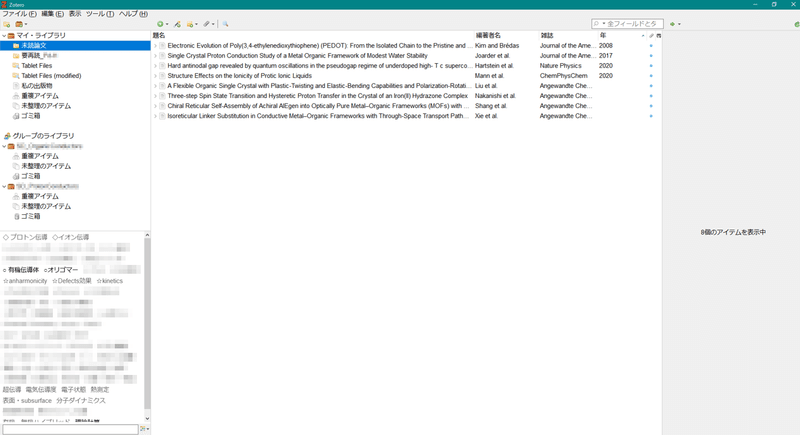
Zoteroでは論文のPDFをドラッグ&ドロップやメニューバーから指定して取り込めますが、他のソフトと同様、PDFの中身を読み取ってデータベースと照合して勝手にメタデータを作ってくれるのですが(失敗するものももちろんある)、このときメタデータを「親アイテム」として生成し、その「子アイテム」として本文PDFやESIをつける、という形式です。本文が見たいときは親アイテムをダブルクリックすれば開きますし、ESIが見たいときは親アイテムを展開して必要なESIをダブルクリックすればOK。どんな形式のファイルでも添付できますし、親アイテムとしてメタデータを作らずにPDFのままコレクションに加えることも可能なので、正式な学術論文から日本語の解説記事、自作メモまで何でも管理できます。
ちなみにZoteroは内部ビューアーを持っていないので、論文のPDFやSIのデータは全てOSのデフォルトに設定しているソフトで開きます。一見短所に思えがちですが、自分の使い慣れたビューワーを使えますし、どんなフォーマットのESIでも(PCに閲覧ソフトさえ入れていれば)開けるので、この自由度は相当な強味だと思います。私の場合、PDFは「Xodo」ですね。これも後日紹介記事を書きたいところです。
[Mendeley]
Mendeleyは、Web上でログインして管理するMendeley Webと、デスクトップアプリのMendeley Desktopがありますが、ここではMendeley Desktopを対象に比較します。
Zoteroよりは多少ポップでとっつきやすい印象です(下図)。フォルダやタグの使い方はZoteroと同じ。タグの視認性の悪さもZoteroと同様です。。。
PDFやESIデータの取り扱いはZoteroとほぼ同じです。メタデータを生成しなくてもOKなので文献の種類を問わない、という点も同様。
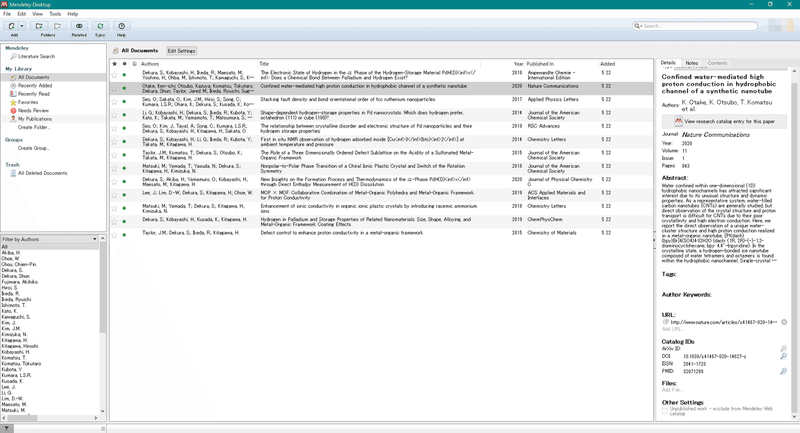
Mendeleyは内部PDFビューアーが入っているので(下図)、自分のコレクションから論文を選んでダブルクリックすると、アプリ内で新しいタブにPDFが開かれます。もちろんマーカーやコメント追加などのannotationに対応しています。ESIは右クリックメニューや右カラムから任意のファイルを追加可能で、PDFなら内部ビューアーで、それ以外ならOSのデフォルトのソフトで開くようです。
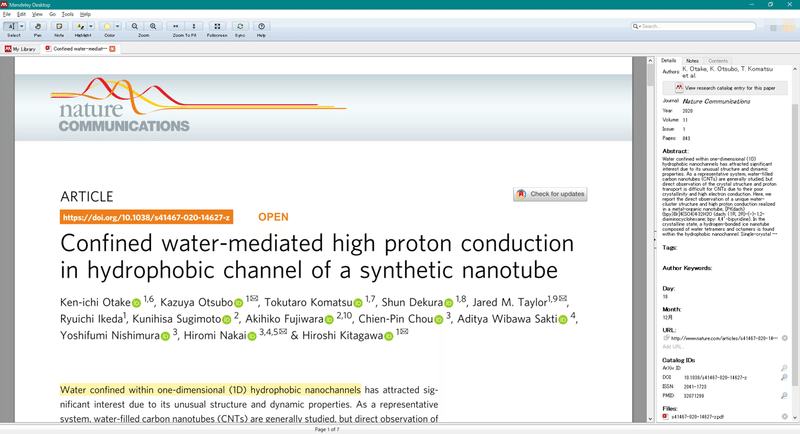
[ReadCube Papers]
ReadCube PapersはiTunesみたいな見た目のUIで、個人的にはかなり好きです(下図)。リストの表示要素に”Last Author”が用意されているので、どこのグループの論文かがわかりやすくて便利です。
論文を選択した状態だと他のソフトと同様に右側に詳細が表示されるのですが、詳細は全ては表示されず、必要最低限の情報がまず表示されます。PDFの1ページ目がサムネイルとして表示されるのが特徴的です。サムネイル表示はかなりいいですね。
フォルダやタグの仕組みはZoteroやMendeleyと同様です。また、左カラムの”Recommendations”では、手持ちの論文をもとに興味がありそうな論文をサジェストしてくれ、ここからダイレクトにライブラリに論文を追加することができます。
PDFやESIデータの取り扱いはZoteroとほぼ同じです。ただし、メタデータの無いアイテムは許されておらず、何らかのメタデータを設定する必要があるようなので、個人的なメモや講義資料等の管理には一工夫必要そうです。
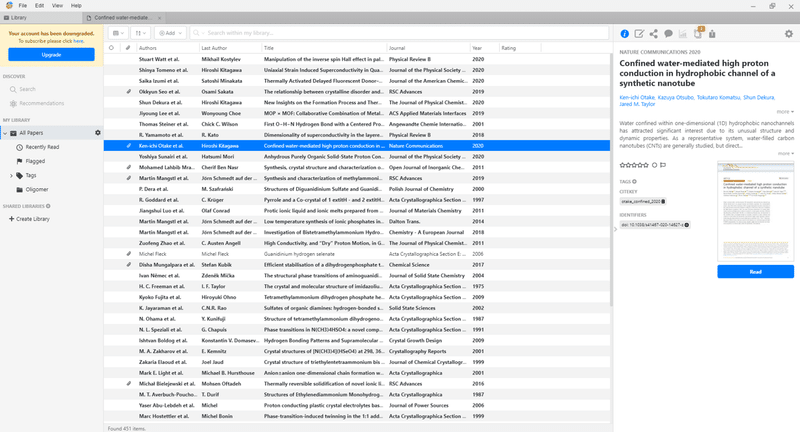
ReadCube Papersも内部PDFビューアーが入っているので、ダブルクリックすると新しいタブでPDFが開かれます(下図)。特徴的なのが、もしこの論文にESIがある場合は、画面左側にリストが表示され、ここから直接ダウンロードして追加できるという点です。ただし、ESIがPDFならこのままReadCube Papersで開いて読めますが、CIFやWordなら一度ローカルに保存して、わざわざそれをエクスプローラーからアクセスして開かないといけないというのがちょっとめんどくさいですね。惜しいなあ。。。
また、このPDF閲覧画面の左側ではESIだけでなくMetricsやRelated Articles, Referencesにダイレクトにアクセスできるので、Referenceをたどるためにわざわざ論文のページに飛んだり、コピペしてGoogleで検索したりしなくて良いというのがかなりGoodです!
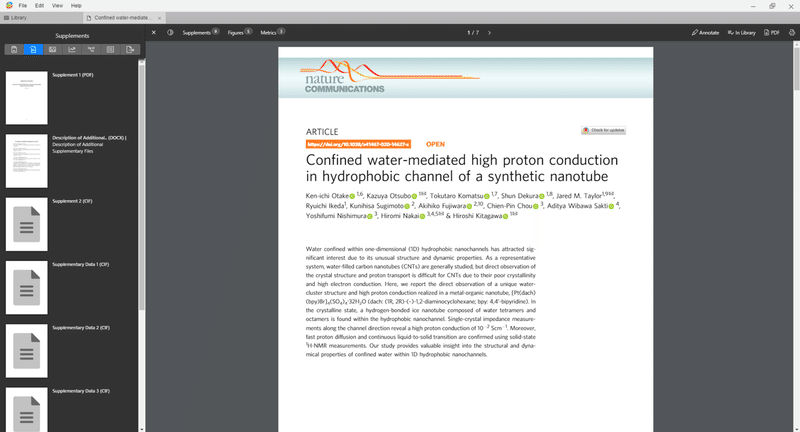
[Paperpile]
Paperpileはデスクトップアプリをもっておらず、Webブラウザ、しかもChromeのみで動作するWebアプリです。ただし、新しいEdgeでも動くため、恐らくChromiumベースのブラウザ(Chrome拡張機能を導入可能なブラウザに限定される?)なら動作可能です。
UIはかなりよくできていて、前述の3つのソフトのようにフォルダ・タグで管理可能です。リストもとても見やすいです。個人的に良いと思うのが、タグを色付けできるところ。分野ごとに色分けするとタグ管理がかなり捗ります(下図)。
論文PDFやESIデータの管理はReadCube Papersに似ています。つまり必ずメタデータが必要です。ESIのファイルは何でも追加できますが、PDFならブラウザの新しいタブで開けますがそれ以外は一度ローカルに保存してからでないと開けません。ちょっと面倒。
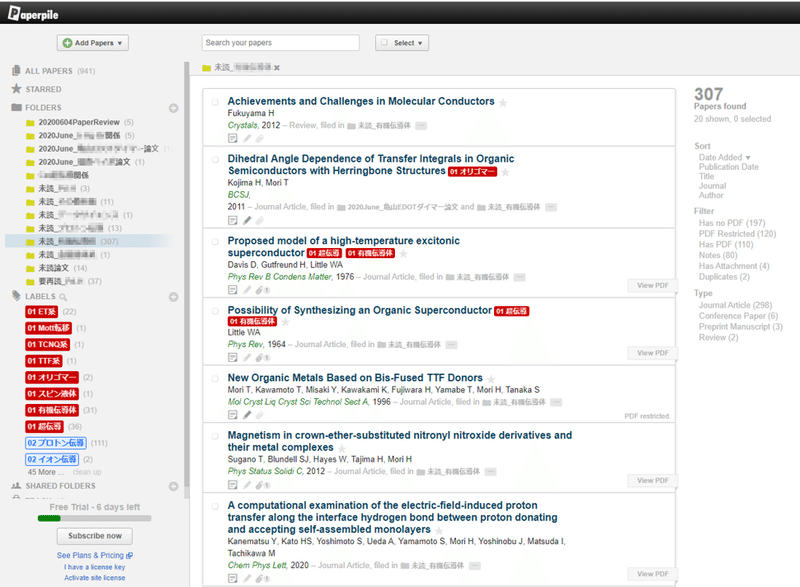
Paperpileは現在、ベータ版のPDFビューアー機能をリリースしていますが、非常に安定していて使いやすいです(下図)。PDFを開くとブラウザの新しいタブにPDFが表示されますが、マーカーや下線をひいたところはそのままannotationのノートとして記録されます(画面左)。色を変えたり、マーカーから下線や波線に変えるのもショートカットキーで素早く行えます。また、後述しますがマーカー等をひいたときの同期があり得ないぐらい早いです。素晴らしい!
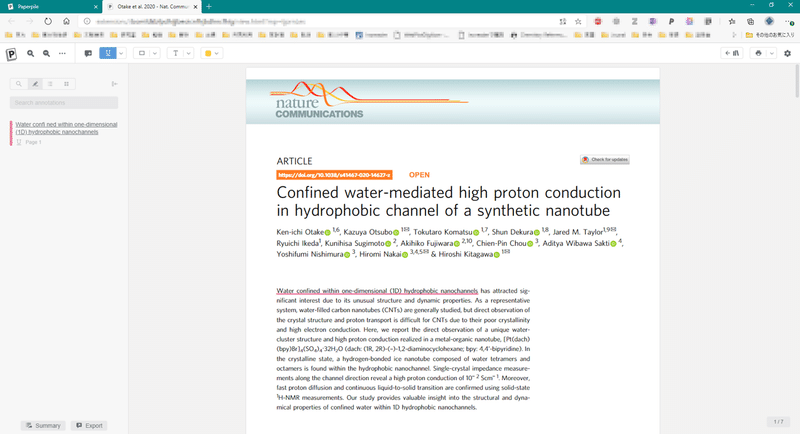
個人的には、Paperpileを使う以前まではデスクトップアプリが無いサービスはあり得ない!と思っていたのですが、こと文献管理ソフトに関して言えば、ブラウザアプリである利点はかなり大きいです。というのも、我々が文献を検索するのはもっぱらWebブラウザ上なので、文献の検索→取り込み→閲覧・管理をブラウザだけで済ませられるのは思ったよりスムーズで快適です。ReadCube Papersは文献検索部分をデスクトップアプリに組み込む、という逆のアプローチをとっていますが、どちらが合うかは好みですね。
Paperpileはショートカットキーが直観的で充実しているためCitationのクリップボードへのコピーや文献メタデータの編集、自動PDF取得、メタデータのアップデート等が全てショートカットキーで済みます。使っていてストレスが最もないサービスです。
2. 動作の軽さ
[Zotero]
ひじょ~~~に軽いです!色々できるのにこの軽さは素晴らしいですね。
[Mendeley]
ちょっともっさりしているイメージです。やはりPDFビューワーを内蔵しているのが効いているのでしょうか。
[ReadCube Papers]
めちゃくちゃ重い!せっかく美しいUIなのにもったいない!色々な便利機能を盛り込んだ代償でしょうか。。。
[Paperpile]
感動するほど軽いです。このUIでこの軽さ、素晴らしい。軽さで選ぶならZoteroかPaperpileだと思います。
3. 論文のインポート、ブラウザ拡張機能
今回紹介する4つのサービスはいずれも手持ちの論文PDFをドラッグ&ドロップするだけでライブラリに追加でき、PDFから文献情報を読み取って自動でメタデータを構築してくれます。また、ブラウザ拡張機能やWebインポーターを提供しているので、例えば論文のページをブラウザで表示しているときに拡張機能を使って、自動で論文を認識してマイコレクションに取り込む(設定とネット環境によってはPDFも自動で取ってくる)、ということが可能です。便利な世の中だなあ。
ということで、以下ではそれ以外の特徴的な箇所について比較します。
[Zotero]
ブラウザ拡張機能をワンクリックでPDF取得までしてくれます。ESIはリンクを右クリックすることで、メニューからZoteroに追加できます。Zoteroに追加したあとは、そのESIを本文のエントリーと統合することで、本文と同じ親アイテムに属するESIとして扱うことができます(詳細は前回書いたZoteroの使い方解説記事を参照)ただ、Wordプラグインもそうなのですが、Zoteroのデスクトップアプリを起動していないと動いてくれないので、そこだけ注意ですね。
[Mendeley]
基本的にはZoteroと同様ですが、拡張機能による文献情報の認識はかなり時間がかかります。また、右クリックでESIをライブラリに追加などもできませんので、ESIは一旦ローカルに保存してからアプリ上でファイルを追加するしかない思います。
[ReadCube Papers]
最大の特徴として、ReadCube Papersソフト内部でデータベースにアクセスして文献を検索できるという特徴があります。また、手持ちの論文や検索で見つけた論文のリファレンスを辿って、直接インポートすることも可能です。カッコイイ。。。
[Paperpile]
Paperpileのブラウザ拡張機能は一味違います。ブラウザ右上の拡張機能のボタンだけでなく、Google 検索結果やGoogle Scholar、PubMedなどの主要データベースの検索結果一覧に”Add to Paperpile”ボタンが表示され、論文ページに行かなくても文献をライブラリに追加することができます。
そしてこれが最も強力な機能ですが、その論文がすでに自分のライブラリにあるかどうかを表示してくれます。これ、便利なのは明らかなのに他のどのサービスでも実装していない機能で、地味に助かっています。
また、ブラウザ上で動作するWebアプリなので、論文のWebページを表示した状態で拡張機能を用いて「ライブラリに追加+自動でPDF取得」→「Paperpile上で表示」が限りなくスムーズです。論文を検索するのもWebブラウザなので、論文を検索して取り込み、閲覧する一連の動作の心理的障壁が大幅に低減されると思います。
また、別のタブでPaperpileを表示して、かつ目的の文献を選択した状態でその文献のページに飛び、ESIのリンクを右クリックすると、ESIのファイルを直接追加することができます。ローカルに一度保存しなくていいのはとても楽です。イイ!
4. ストレージとデバイス間同期
個人的に最も重要なのが、ストレージと同期問題だと思います。最近はどんどんデータ容量が大きくなる傾向にあるので、サービス付帯の小さなクラウドストレージではいずれ足りなくなるのは目に見えていますし、いたずらにクラウドストレージを分散させたくないですよね。出張が多い人はノートPCを活用していると思いますが、職場ではデスクトップのほうが快適ですし、タブレットで論文を読みたいときもあるので、デバイス間同期も重要です。以下では論文の保存と同期について比較してみました。
[Zotero]
Zoteroはオープンソースのソフトということもあり、一応独自クラウドストレージを使用できるようにはなっていますが、基本的にはローカルの自分の好きなフォルダに保存できます。従って、自分のPCの容量が許す限り自由に保存できます。素敵。
デバイス間の同期ももちろん可能。Zoteroのストレージを使用する場合は別のデバイスでログインして同期するだけでOKですし、ローカルで保存する場合でも、”シンボリックリンク”を使ってDropbox等のフォルダに飛ばしてやれば、Dropbox経由で同期することができます。が、最も推奨されている同期方法がZoteroの拡張機能である”Zotfile”を使った同期方法です。詳細は前回書いた記事で説明していますので、興味のある方はチェックしてください(何回宣伝するのか)。
ちなみにZoteroクラウドストレージは300MBまでは無料、年間20ドルで2GBまで、年間60ドルで6GBまで、年間120ドルで無制限の容量が使えます。まあ、、、使わないですかね。。。
[Mendeley]
Mendeleyでは基本的に独自クラウドストレージに保存し、バックアップをローカルに保存するようなシステムです。一応、シンボリックリンク等を活用してDropbox等で同期することも可能ではあります。
クラウドストレージは2GBまでなら無料だそうです。2GBで足りそうなら無料でもアリかもしれませんね。最近では所属機関が機関版の契約をしているケースもあり、100GBまで使用可能だそうですので、所属機関が契約していたらラッキー!
[ReadCube Papers]
ZoteroやMendeleyと同様に独自クラウドストレージに保存し、バックアップをローカルに保存するようなシステムです。情報がなかなかつかめないので自信がないのですが、どうやらクラウドストレージ容量に制限は無いようです。素敵!
[Paperpile]
Paperpileは冒頭で述べた通り、Googleべったりのサービスなので、データ保存先はもちろんGoogle Driveです。が、ファイル置き場がGoogle Driveなだけで、手元のPCにGoogle Driveのアプリである”Backup and sync from Google”を入れてローカルにファイルを同期していたとしても、認識して紐づけしてくれるわけではなさそうで、恐らくブラウザキャッシュや一時ファイルとしてPDFをダウンロードして表示しているようです。
同期に関してはWebアプリであることと、Google Drive経由であることから、ネット環境さえあれば心配することはありません。Google Driveの容量は無料プランで15GBであるものの、Paperpileフォーラムの記述曰く容量制限は有って無いようなものらしいので(そのへん公式の言い分が曖昧)、当面は容量の心配はしなくていいと思いますが、足りない場合は月250円で100GBのプランから必要に応じて増やせます。
5. Wordでのcitationマネージャー
最近では論文を執筆するのは(少なくとも私が属する分野周辺では)Microsoft OfficeのWordを使うことがほとんどになってきたので、どの文献管理ソフトもWordでcitation管理するプラグインを提供しています。基本的にはどれも、あらかじめ引用したい文献をマイコレクションに入れておき(メタデータも整備しておく)、Wordの文章中で引用したい箇所でプラグインの「Add citations」等の機能で引用し、参考文献一覧を挿入したいところで「Add bibliography」等の機能で一覧を挿入する、という流れになります。もちろん主要なJournalの規定に沿ったフォーマットに自動で整えてくれますし、出現順にソートも自動でしてくれます。以下では、実際の使い勝手やその他の特に気になる点について比較しました。
[Zotero]
プラグインをインストールすると、Wordに「Zoteroタブ」が生成され、そこから引用の追加等ができます。どうやら引用する際にZoteroのアプリを起動していないとだめなようです。「Add citations」をクリックすると、小さい検索バーが出現して、そこから引用したい文献を検索して選択します。タイトルや著者の名前等を入れると候補に出てくる(下図)のですが、目当ての文献の情報が頭に入っていないといちいち確認しにZoteroのソフトに戻らないといけないのがちょっと不便です。ただし、「クラシック表示」に切り替えるとアプリでライブラリを見ているままの画面で引用文献を選べるので、このモードだとかなりやりやすいと思います。
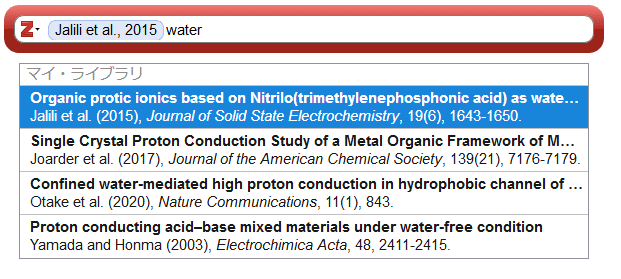
[Mendeley]
Mendeleyの場合はプラグインをインストールすると、Wordの”参考資料”タブにMendeley機能が追加されます。Zoteroと違い、Mendeleyの場合はアプリが起動していなくても、引用文献を選ぼうとした段階でアプリが自動的に起動されるようです。Zoteroのようにキーワードを入れると候補が出ることに加え、”Go to Mendeley”ボタンを押すことでMendeley Desktopに移動して、そこから引用したい文献を選ぶことができるため、かなり扱いやすいと思います(下図)。
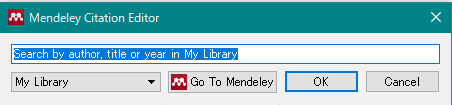
[ReadCube Papers]
こちらもMendeleyと同様、プラグインをインストールすると、Wordの”参考資料”タブに機能が追加されます。ReadCube Papersの場合はWord画面右側にカラムが出現し、そこからライブラリを検索したりできるようです。・・・が、すみません。執筆時点で私の無料トライアル期間が終了しているため、実際に試すことができませんでした。。。
[Paperpile]
前述の通りPaperpileはGoogleべったりのサービスなので、当初はGoogle Docs用のプラグインしか用意されていませんでした。しかし最近では、ベータ版のWordプラグインが開発されており、非常に快適に利用できます。
Zoteroと同様に、プラグインをインストールするとWordに「Paperpileタブ」が追加され、そこから引用文献追加ができます(下図)。検索バーにキーワードを入れないといけない点もZoteroと同じですが、Paperpileの場合はなんとマイコレクションに無い文献をネット経由で検索して引用することも可能です。これは便利かもしれません。また、MendeleyやZotero形式の引用フィールドをPaperpile方式に変換する機能もついており、柔軟性は非常に高いと思います。
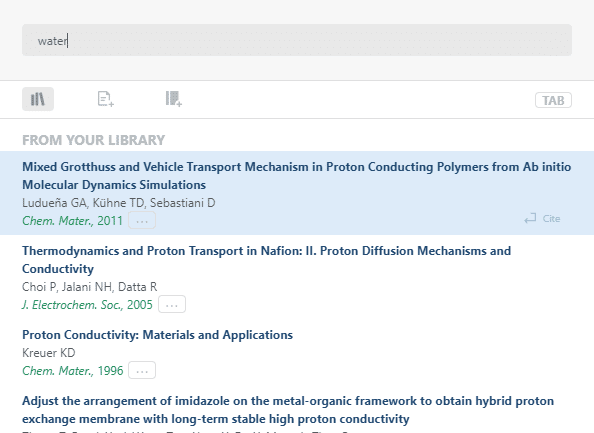
6. スマホ・タブレットアプリ
[Zotero]
スマホ・タブレットへの対応はZoteroが一番弱いかもしれません。というのも、公式のアプリが存在しません。非公式でいくつかアプリが開発されており、Zotero公式もそれを推奨しているようです。
Android OSではZoo for ZoteroとZotEZ2という2つのアプリが存在します。いずれもライブラリの内容を確認することには使えますが、PDF等を読むことができるのはZotEZ2だけです。700円払ってフルバージョンにしないと、コレクションやタグで絞り込んだりできないところがなんとも微妙ですが、UIやできることはデスクトップアプリと遜色ありません。ただ、PDFは読むだけですね。書き込んで同期するとなると、ちょっと注意が必要なようです。詳細は前回書いた記事を・・・。
iOSは、私はまだ試したことがないのですが、PaperShipというアプリで同期可能だそうです。
[Mendeley]
MendeleyはiOS・Androidともに公式にアプリを提供しています。Android版を試したところ、annotationsを追加しても同期ボタンを押すだけで簡単に同期することができます。動作は少し重いですが、見やすくてまずまずではないでしょうか。
[ReadCube Papers]
こちらもiOS・Androidともに公式にアプリを提供しています。Android版を試しましたが、Mendeley同様PDFビューワー内蔵、annotationsを追加しても同期ボタンだけで簡単に同期できました。UIも素敵!・・・ですが、動作がかなりもっさりで、特にライブラリのリスト表示画面ではスクロールもままならないといった状態。ストレスフルだと思います。
[Paperpile]
最近になってAndroid、iOSともにPrivate betaから正規のベータ版に昇格したものがリリースされました。私はAndroid版しか使用していませんが、動作は超快適ですし、内部ビューワーで書き込んだマーカー等の同期が信じられないほど爆速です!同期ボタンが無いのにいつ同期してるんだ・・・って感じです。 これならスマホでも論文読めるな、と感心しました。
7. 料金
[Zotero]
使用に関しては無料!素晴らしい!前述の通り、ストレージを使うなら、容量を増やす場合は有料です。
[Mendeley]
Zoteroと同様、使用は無料!いいですね。
[ReadCube Papers]
使用は有料で、学生だと月3ドル、アカデミックの教職員は月5ドル、それ以外だと月10ドルだそうです。アカデミックの人間ならアリではないでしょうか。ちなみに30日間のフリートライアルが利用可能なので、試しに導入して決めるのもいいと思います。
[Paperpile]
こちらも有料で、アカデミックは月2.99ドル、ビジネスは月9.99ドルで利用できます。機関用に請求書等を発行してくれるらしいので、研究費等で支払いできるという情報を見かけました。ReadCube Papersと同様、30日間のフリートライアルが利用可能です。
8. その他の特徴
[Mendeley]
Mendeleyは文献管理機能以外に、研究者同士の交流が可能なSNS的機能がついています。Research gateに文献管理機能がついたようなイメージでしょうか。また、マイコレクションにある論文をもとに「こんな論文も興味があるのでは?」と提案してくれる機能もあり、単なる文献管理サービスを超えた、研究生活に寄り添った機能を目指しているのかなという印象があります。私はあまり欲していない機能ですが、刺さる人も多いのではないかと思います。
9. まとめ
以上、長々と比較してみましたが、最後に独断と偏見で各項目に点数をつけて、一覧表で比較してみようと思います。
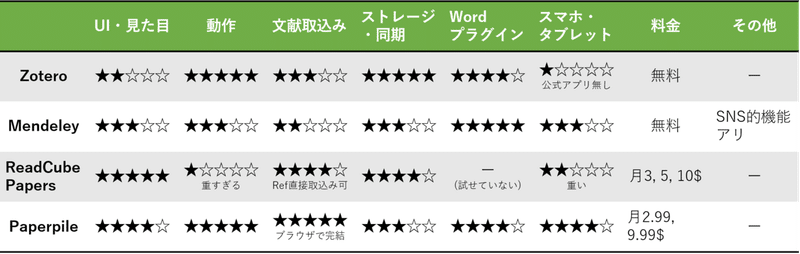
いまのところ、個人的におすすめなのはZoteroとPaperpileです!とはいえ好みの問題ではあると思いますし、どのサービスも短命にはならなそうなので、どれも十分使えるサービスだと思います。
あまり使ったことのない機能等もあり、所々間違った情報や触れられていない機能があるかもしれませんが、これから文献管理ソフトを選ぼうとする方、乗り換え検討している方にこの比較記事が少しでも参考になれば幸いです。
もしこの記事が役に立った!助かった!と感じて頂けたら、是非ページ下部からスキ・コメント・投げ銭頂けると励みになります!よろしくお願いいたします!
この記事が気に入ったらサポートをしてみませんか?
